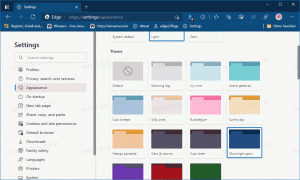Solución: las aplicaciones disponibles para varios usuarios no se inician en Windows 10
Si tiene varias cuentas de usuario en Windows 10 y ha instalado algunas aplicaciones universales para todos los usuarios, es posible que tenga el problema de que dichas aplicaciones no se inician. Si bien las aplicaciones funcionan para el usuario que las instaló, es posible que no se inicien para otros usuarios y no se puede descartar el menú Inicio. Esto es lo que debe hacer en este caso.
Sin embargo, aún puede verse afectado por este problema debido a cualquiera de las siguientes razones:
- Creó cuentas de usuario e instaló aplicaciones antes de que llegaran las actualizaciones mencionadas anteriormente para su sistema operativo.
- Compró un dispositivo con Windows 10 preinstalado e instaló ciertas aplicaciones para varias cuentas antes de instalar los parches de seguridad a través de Windows Update.
- Tú tienes Actualización de Windows deshabilitada en Windows 10.
En los escenarios anteriores, la instalación de actualizaciones acumulativas no resolverá este problema si ya lo ha encontrado.
Afortunadamente, Microsoft ha creado una herramienta especial de solución de problemas para resolver este problema. Debes hacer lo siguiente.
- Descargue el paquete del solucionador de problemas de AQUÍ.
- Cuando se le solicite, seleccione para abrir el archivo, cssemerg70008.diagcab.
- Siga las instrucciones que aparecen en la pantalla.
Esto debería resolver el problema.